小米电视怎么投屏
时间:2020-03-04 16:42:20
来源:网络
作者:ucbug下载站
UCBUG下载资讯频道提供小米电视怎么投屏教程分享,想来在目前科技高速发展的当下,一台大尺寸电视除了看电视之外,还能够起到非常强大的家庭娱乐功能,比如现在用户就可以通过各种app将自己所需要的内容投射到电视上,可以说是非常方便了,下面小编也为大家整理好了小米电视怎么投屏的一些小技巧,大家可以好好来学习一波呢。
小米电视怎么投屏
日常我们通过大屏幕看照片、视频是非常理想的选择,我们可以通过手机或者电脑投屏到电脑,那么具体该如何投屏呢?小米电视官方提供了小米电视投屏教程,无论是你手机还是电脑,都可以实现快速投屏。
手机镜像投屏如果你使用的是小米手机投屏,则只需两步:

①首页点击遥控器菜单键,找到快速投屏。
②打开小米手机的“相机”或者“扫一扫”,扫描电视页面中的二维码,即可连接电视。
如果你使用的是其他安卓手机投屏:
①在手机上安装「电视超人」,将手机和电视连接到同一WIFI。
②选择【发现设备】中你想投屏的电视。
③点击工具,手机画面投屏。
如果你使用的是苹果手机投屏,方法如下:
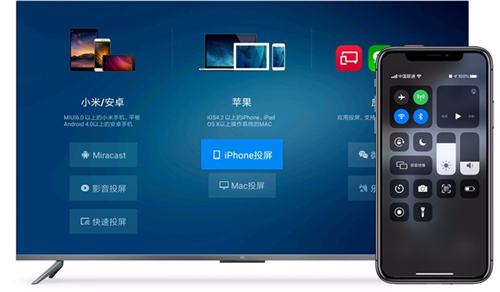
①将手机和电视连接同一个WiFi。
②从手机屏幕上方向下拖拽,拉出控制中心,点击“屏幕镜像”。
③选择你想投屏的电视。
好啦,上面就是小编为大家带来的小米电视怎么投屏的相关技巧啦,各位小伙伴如果也想要尝试投屏这个功能,那么可以尝试上面的方法进行哦。
- 上一篇:哈罗单车免费骑行卡在哪领取
- 下一篇:腾讯乘车登记码有什么用
相关文章
简介:小米电视助手官方是一款专门为小米用户打造的电视助手软件,这款软件非常的好用,很多小米用户都会使用这款软件来控制家里的电视机,如果你在家找不到电视遥控器,那么用户可以使用这款软件进行远程控制家里的电视机,用户再也不用担心因为找不到电视遥控而带来烦恼,这款软件还支持投屏功能。
立即下载
推荐文章
文章排行


















